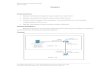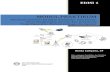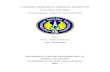LAPORAN PRAKTIKUM JARINGAN KOMPUTER LAPORAN INI DIREPRESENTASIKAN SEBAGAI TUGAS AKHIR MATA KULIAH PRAKTIKUM JARINGAN KOMPUTER JURUSAN TEKNIK INFORMTIKA SEMESTER IV FAKULTAS SAINS DAN TEKNOLGI Disusun oleh : Mahasika Dian A 207091000097 Kelas : TI IV A Fakultas Sains dan Teknologi Universitas Islam Negeri(UIN) Syarif Hidayatullah Jakarta

Welcome message from author
This document is posted to help you gain knowledge. Please leave a comment to let me know what you think about it! Share it to your friends and learn new things together.
Transcript

LAPORAN PRAKTIKUM JARINGAN
KOMPUTERLAPORAN INI DIREPRESENTASIKAN SEBAGAI TUGAS AKHIR MATA KULIAH
PRAKTIKUM JARINGAN KOMPUTER JURUSAN TEKNIK INFORMTIKA SEMESTER IV
FAKULTAS SAINS DAN TEKNOLGI
Disusun oleh :
Mahasika Dian A
207091000097
Kelas : TI IV A
Fakultas Sains dan Teknologi
Universitas Islam Negeri(UIN) Syarif Hidayatullah
Jakarta
LEMBAR PERSETUJUAN DOSEN

Nama : Mahasika Dian .A.NIM : 207091000097Jurusan : Teknik InformatikaFakultas : Sains dan TeknologiSemester : IVMata Kuliah : Praktikum Jaringan KomputerJudul Laporan : Laporan Praktikum Jaringan Komputer
Mengetahui,Dosen
Nasatyo,
I. TOPOLOGI STAR

Topologi adalah Pola hubungan antar terminal dalam membentuk suatu sistem jaringan. Pola ini berhubungan erat dengan:
Kegunaan Ketersediaan resource dan ketersediaan biaya Metode akses yang digunakan (protokol) Media pengirim yang digunakan (kabel, nirkabel)
Topologi Jaringan dapat dikelompokkan menjadi 2 bagian yaitu Topologi Jaringan Kabel dan Topologi Jarigan Nirkabel. Topologi jaringan kabel yang umum dipakai :
Mesh Bus Ring Star Tree
Dalam praktikum pertemuan pertama ini akan dibahas mengenai Topologi Jaringan Kabel Star (Topologi Star).
Dalam Topologi Star setiap sentral (server, workstation dan peripheral) terhubung secara langsung ke pusat jaringan/terminal pusat yang dapat berupa hub/switch. Kabel yang digunakan pada Topologi Star adalah kabel twisted pair dan kabel fiber. Protokol yang dapat digunakan adalah Ethernet/Fast Ethernet, Lokal Talk, ATM.
Proses kerja Topologi Star : Data dalam sebuah komputer dilewatkan melalui sebuah hub/switch sebelum
dilanjutkan ke tujuannya. Hub/switch tersebut mengatur semua fungsi yang terdapat pada jaringan dan juga
berfungsi sebagai repeater (pengulang) untuk alur data.
Keuntungan penggunaan Topologi Star : Mudah dalam pemasangannya Mudah dalam pendeteksian kerusakan/kesalahan Paling Fleksibel Pengurangan, pengembangan dan pengelolaan jaringan mudah Kerusakan atau perawatan yang dilakukan pada satu node tidak
mempengaruhi node yang lain. Kontrol terpusat Kemudahan deteksi dan isolasi kesalahan/kerusakan
Kerugian penggunaan Topologi Star : Memerlukan banyak kabel jika dibandingkan dengan topologi linear/bus
Jika hub/switch mengalami gangguan atau kerusakan, maka semua titik yang terhubung ke hub akan tidak berfungsi
Hub/switch menjadi elemen kritis Biaya agak lebih mahal karena tergantung harga hub/switch

Langkah-langkah Praktikum:
1. Bukalah program Packet Tracer 5.02. Pilihlah Device untuk membuat Topologi Star yaitu 1 buah Switch dengan tipe 2950-
24 dan 6 buah PC3. Hubugkan masing-masing PC dengan Switch menggunakan kabel, seperti terlihat
pada gambar di bawah ini:
4. Lakukan konfigurasi IP setiap PC. Dengan cara klik tiap PC, dan pilih menu Dekstop, kemudian akan muncul gambar sebagai berikut:
5. Pilih menu IP Configuration, kemudian pilih Static, isilah alamat IP contoh : 10.0.0.1 (untuk PC 1), isilah subnet mask : 255.255.255.0, seperti gambar di bawah ini:

6. Lakukan konfigurasi IP untuk setiap PC dengan mengurutkan IP address sesuai dengan nomor PC tersebut, sedangkan untuk subnet mask sama untuk setiap PC yaiu 255.255.255.0
7. Untuk mengecek koneksi jaringan, pilih menu Command Prompt pada salah satu PC, kemudian ketik: ping <spasi> alamat IP yang dituju. Contoh: ping 10.0.0.2, maka hasilnya akan terlihat pada gambar seperti berikut:
Cat: jika tertulis reply maka koneksi jaringan berhasil, jika tertulis request timed out maka koneksi belum berhasil, periksalah kembali konfigurasi IP address.
Kesimpulan
Untuk membuat system jaringan kabel dengan menggunakan Topologi Star dibutuhkan peralatan tambahan yang berfungsi sebagai Repeater untuk alur data yaitu Hub atau Switch. Hub atau Switch menjadi elemen yang sangat penting karena setiap data dalam sebuah komputer akan dilewatkan pada alat tersebut untuk menghubungkan ke komputer lain dalam jaringan yang menggunakan pola jaringan Topologi Star.

II. LOCAL AREA NETWORK (LAN)
Local Area Network biasa disingkat LAN adalah jaringan komputer yang jaringannya hanya mencakup wilayah kecil; seperti jaringan komputer kampus, gedung, kantor, dalam rumah, sekolah atau yang lebih kecil. Saat ini, kebanyakan LAN berbasis pada teknologi IEEE 802.3 Ethernet menggunakan perangkat switch, yang mempunyai kecepatan transfer data 10, 100, atau 1000 Mbit/s. Selain teknologi Ethernet, saat ini teknologi 802.11b (atau biasa disebut Wi-fi) juga sering digunakan untuk membentuk LAN. Tempat-tempat yang menyediakan koneksi LAN dengan teknologi Wi-fi biasa disebut hotspot.
Pada sebuah LAN, setiap node atau komputer mempunyai daya komputasi sendiri, berbeda dengan konsep dump terminal. Setiap komputer juga dapat mengakses sumber daya yang ada di LAN sesuai dengan hak akses yang telah diatur. Sumber daya tersebut dapat berupa data atau perangkat seperti printer. Pada LAN, seorang pengguna juga dapat berkomunikasi dengan pengguna yang lain dengan menggunakan aplikasi yang sesuai.
Berbeda dengan Jaringan Area Luas atau Wide Area Network (WAN), maka LAN mempunyai karakteristik sebagai berikut :
1. Mempunyai pesat data yang lebih tinggi2. Meliputi wilayah geografi yang lebih sempit3. Tidak membutuhkan jalur telekomunikasi yang disewa dari operator telekomunikasi
Biasanya salah satu komputer di antara jaringan komputer itu akan digunakan menjadi server yang mengatur semua sistem di dalam jaringan tersebut.
Local Area Network (LAN) dapat diklasifikasikan menurut 3 karakteristik :a. Ukuran : kecil, sedang, besar (intranet)
Perkembangan LAN saat ini cenderung ke INTRANETb. Teknologi Transmisi
Mekanisme pengaturan pengiriman informasi agar tidak terjadi tabrakan dalam mengirim informasi. Mekanisme pengaturan :
1. Terdistribusi (Decentralized)2. Sentralisasi (Centralizzed)
Contoh : 1. Ethernet : terdesentralisasi
(IEEE802.3) : metode persaingan, jika terjadi tabrakan maka akan mengirim kembali dengan waktu tunggu acak.
2. Token ring : metode token pasing (IEEE 802.5) : Statik (round robin) : tersentralisasi
c. Topologi : Bus, Star, Ring, Tree, Mesh

Langkah-langkah praktikum:
1. Bukalah program Packet Tracer 5.02. Pilihlah device untuk membuat jaringan LAN yaitu terdiri dari :
a. 2 buah Switch dengan tipe 2950-24b. 1 buah Router dengan tipe 2811c. 1 buah wireless device yaitu Access Pointd. 3 buah Servere. 7 buah PCf. 4 buah Wireless PCg. 1 buah printerh. 1 buah IP-Phone
3. Hubungkan Switch pertama dengan Router, 3 buah Server, dan 3 buah PC menggunakan kabel. Seperti terlihat pada gambar di bawah ini :
4. Hubungkan Switch kedua dengan 4 buah PC, Printer dan IP-Phone menggunaka kabel. Seperti terlihat pada gambar di bawah ini :
5. Hubungkan Access Point dengan 4 buah wireless PC. Seperti terlihat pada gambar di bawah ini :

6. Hubungkan kedua Switch dan hubungkan Access Point dengan Switch pertama menggunakan kabel. Seperti terlihat pada gambar di bawah ini :
7. Lakukan konfigurasi IP address:a. Server
Server I : pilih menu config isilah Display Name Server I yaitu DNS. Gateway: 10.0.0.1Seperti gambar di bawah ini:

kemudian pilihlah menu Dekstop lalu IP Cofiguration. Isilah IP address Server I dengan alamat 10.0.0.2, Subnet Mask: 255.255.255.0, dan Gateway: 10.0.0.1seperti gambar di bawah ini:
Pada Server I, pilihlah menu Config kemudian pilihlah menu DNS. Service dalam keadaan ON, kemudian masukkanlah nama-nama server dan PC, yaitu: DNS (Server I), www.yahoo.com (Server II), www.google.com (Server III), dan NOC (PC 1). Dan masukkan alamat IP sesuai dengan nama masing-masing Server atau PC.Hasilnya akan terlihat seperti gambar di bawah ini:

Server II: Lakukan konfigurasi seperti Server I, dengan mengganti Display Name Server II yaitu www.yahoo.com dan IP address: 10.0.0.3, sedangkan yang lain sama dengan konfigurasi Server I (tanpa konfigurasi DNS).
Server III: Lakukan konfigurasi seperti Server I, dengan mengganti Display Name Server II yaitu www.google.com dan IP address: 10.0.0.4, sedangkan yang lain sama dengan konfigurasi Server I (tanpa konfigurasi DNS).
b. PC PC 1 (pada Switch pertama): berilah Display Name NOC, dengan Gateway:
10.0.0.1, dan DNS server: 10.0.0.2Seperti gambar i bawah ini:

kemudian pilihlah menu Dekstop lalu IP Cofiguration. Isilah IP address PC 1 dengan alamat 10.0.0.5, Subnet Mask: 255.255.255.0, Gateway: 10.0.0.1, dan DNS Server: 10.0.0.2seperti gambar di bawah ini:
Untuk PC 2 dan PC 3 (pada Switch pertama) tidak perlu melakukan perubahan nama, hanya mengganti IP address sesuai urutannya, sedangkan yang lain sama dengan PC 1.
Untuk 4 buah PC pada Switch kedua tidak perlu melakukan perubahan nama, hanya mengganti IP address sesuai urutannya, sedangkan yang lain sama dengan PC 1 pada Switch pertama.
c. Wireless PCPilih menu Config. Isilah Gateway dan DNS Server seperti gambar di bawah ini:

8. Untuk mengecek koneksi jaringan, pilih menu Command Prompt pada salah satu PC, kemudian ketik: ping <spasi> alamat IP yang dituju. Contoh: ping 10.0.0.8, maka hasilnya akan terlihat pada gambar seperti berikut:
Cat: jika tertulis reply maka koneksi jaringan berhasil, jika tertulis request timed out maka koneksi belum berhasil, periksalah kembali konfigurasi IP address.
Kesimpulan
Pada sebuah LAN, setiap node atau komputer mempunyai daya komputasi sendiri. Setiap komputer juga dapat mengakses sumber daya yang ada di LAN sesuai dengan hak akses yang telah diatur. Pada LAN, seorang pengguna juga dapat berkomunikasi dengan pengguna yang lain dengan menggunakan aplikasi yang sesuai. Biasanya salah satu komputer di antara jaringan komputer itu akan digunakan menjadi server yang mengatur semua sistem di dalam jaringan tersebut. Saat ini, kebanyakan LAN berbasis pada teknologi IEEE 802.3 Ethernet menggunakan perangkat Switch. Selain teknologi Ethernet, saat ini teknologi 802.11b (atau biasa disebut Wi-fi) juga sering digunakan untuk membentuk LAN yaitu menggunakan perangkat Access Point.

III. IPV4
Alamat IP versi 4 (sering disebut dengan Alamat IPv4) adalah sebuah jenis pengalamatan jaringan yang digunakan di dalam protokol jaringan TCP/IP yang menggunakan protokol IP versi 4. Panjang totalnya adalah 32-bit, dan secara teoritis dapat mengalamati hingga 4 miliar host komputer di seluruh dunia.
Representasi Alamat
Alamat IP versi 4 umumnya diekspresikan dalam notasi desimal bertitik (dotted-decimal notation), yang dibagi ke dalam empat buah oktet berukuran 8-bit. Dalam beberapa buku referensi, format bentuknya adalah w.x.y.z. Karena setiap oktet berukuran 8-bit, maka nilainya berkisar antara 0 hingga 255 (meskipun begitu, terdapat beberapa pengecualian nilai).
Alamat IP yang dimiliki oleh sebuah host dapat dibagi dengan menggunakan subnet mask jaringan ke dalam dua buah bagian, yakni:
Network Identifier/NetID atau Network Address (alamat jaringan) yang digunakan khusus untuk mengidentifikasikan alamat jaringan di mana host berada.Dalam banyak kasus, sebuah alamat network identifier adalah sama dengan segmen jaringan fisik dengan batasan yang dibuat dan didefinisikan oleh router IP. Meskipun demikian, ada beberapa kasus di mana beberapa jaringan logis terdapat di dalam sebuah segmen jaringan fisik yang sama dengan menggunakan sebuah praktek yang disebut sebagai multinetting. Semua sistem di dalam sebuah jaringan fisik yang sama harus memiliki alamat network identifier yang sama. Network identifier juga harus bersifat unik dalam sebuah internetwork. Jika semua node di dalam jaringan logis yang sama tidak dikonfigurasikan dengan menggunakan network identifier yang sama, maka terjadilah masalah yang disebut dengan routing error.Alamat network identifier tidak boleh bernilai 0 atau 255.
Host Identifier/HostID atau Host address (alamat host) yang digunakan khusus untuk mengidentifikasikan alamat host (dapat berupa workstation, server atau sistem lainnya yang berbasis teknologi TCP/IP) di dalam jaringan. Nilai host identifier tidak boleh bernilai 0 atau 255 dan harus bersifat unik di dalam network identifier/segmen jaringan di mana ia berada.
Jenis-jenis alamat
Alamat IPv4 terbagi menjadi beberapa jenis, yakni sebagai berikut:
Alamat Unicast, merupakan alamat IPv4 yang ditentukan untuk sebuah antarmuka jaringan yang dihubungkan ke sebuah internetwork IP. Alamat unicast digunakan dalam komunikasi point-to-point atau one-to-one.
Alamat Broadcast, merupakan alamat IPv4 yang didesain agar diproses oleh setiap node IP dalam segmen jaringan yang sama. Alamat broadcast digunakan dalam komunikasi one-to-everyone.

Alamat Multicast, merupakan alamat IPv4 yang didesain agar diproses oleh satu atau beberapa node dalam segmen jaringan yang sama atau berbeda. Alamat multicast digunakan dalam komunikasi one-to-many.
Kelas-kelas alamat
Dalam RFC 791, alamat IP versi 4 dibagi ke dalam beberapa kelas, dilihat dari oktet pertamanya, seperti terlihat pada tabel. Sebenarnya yang menjadi pembeda kelas IP versi 4 adalah pola biner yang terdapat dalam oktet pertama (utamanya adalah bit-bit awal/high-order bit), tapi untuk lebih mudah mengingatnya, akan lebih cepat diingat dengan menggunakan representasi desimal.
Kelas Alamat IP
Oktet pertama(desimal)
Oktet pertama(biner)
Digunakan oleh
Kelas A 1–126 0xxx xxxx Alamat unicast untuk jaringan skala besar
Kelas B 128–191 1xxx xxxxAlamat unicast untuk jaringan skala menengah hingga skala besar
Kelas C 192–223 110x xxxx Alamat unicast untuk jaringan skala kecilKelas D 224–239 1110 xxxx Alamat multicast (bukan alamat unicast)
Kelas E 240–255 1111 xxxxDireservasikan;umumnya digunakan sebagai alamat percobaan (eksperimen); (bukan alamat unicast)
Catatan: Penggunaan kelas alamat IP sekarang tidak relevan lagi, mengingat sekarang alamat IP sudah tidak menggunakan kelas alamat lagi. Pengemban otoritas Internet telah melihat dengan jelas bahwa alamat yang dibagi ke dalam kelas-kelas seperti di atas sudah tidak mencukupi kebutuhan yang ada saat ini, di saat penggunaan Internet yang semakin meluas. Alamat IPv6 yang baru sekarang tidak menggunakan kelas-kelas seperti alamat IPv4. Alamat yang dibuat tanpa mempedulikan kelas disebut juga dengan classless address.
Private IP
IANA (International Assigned number Authority) mengelompokkan alamat IP address yang hanya digunakan dikalangan sendiri dan tidak dirutingkan ke internet, jika akan merutingkan ke internet menggunakan NAT (network address translation).
➲ Class A : 10.0.0.0 – 10.255.255.255➲ Class B : 172.16.0.0 – 172.31.255.255➲ Class C : 192.168.0.0 - 192.168.255.255
Penentuan IP address
IP address dalam suatu jaringan dapat ditentukan menggunakan 2 cara :

Static address
Secara manual dibuat dan diset oleh network administrator. Tidak akan berubah setiap saat . Diimplementasikan untuk small networks. Membutuhkan ketelitian untuk menghindari duplikasi.
Dynamic address
IP address diset langsung oleh OS secara random menggunakan fasilitas DHCP (Dynamic Host Configuration Protocol). IP host selalu berubah karena selalu diacak secara random setelah kita menyalakan PC kita. Biasa digunakan untuk koneksi ke jaringan internet.
Langkah-Langkah Praktikum:
1. Bukalah program Packet Tracer 5.02. Pilihlah device untuk membuat jaringan dengan IPv4, yaitu terdiri dari :
a. 2 buah Switch dengan tipe 2950-24b. 1 buah Router dengan tipe 1841c. 6 buah PC
3. Hubungkan masing-masing 3 buah PC untuk setiap Switch menggunakan kabel4. Hubungkan kedua Switch dengan Router menggunakan kabel5. Hasilnya akan terlihat seperti gambar di bawah ini :
6. Lakukan konfigurasi IP address dengan aturan: Untuk Switch pertama:
Gateway : 192.168.0.1/24Subnet Mask : 255.255.255.0/24

PC 1 IP address : 192.168.0.2/24PC 2 IP address : 192.168.0.3/24PC 3 IP address : 192.168.0.4/24
Contoh untuk PC 1:
Untuk Switch kedua: Gateway : 10.0.1.1/24Subnet Mask : 255.255.255.0/24PC 4 IP address : 10.0.1.2/24PC 5 IP address : 10.0.1.3/24PC 6 IP address : 10.0.1.4/24
Contoh untuk PC 4:
7. Untuk mengecek koneksi jaringan, pilih menu Command Prompt pada salah satu PC, kemudian ketik: ping <spasi> alamat IP yang dituju. Contoh: ping 10.0.1.2, maka hasilnya akan terlihat pada gambar seperti berikut:

Cat: jika tertulis reply maka koneksi jaringan berhasil, jika tertulis request timed out maka koneksi belum berhasil, periksalah kembali konfigurasi IP address.
Kesimpulan
Alamat IP versi 4 (IPv4) dipakai di jaringan komputer dan peralatan jaringan yang menggunakan protokol TCP/IP. Terdiri dari 32-bit. Ditulis sebagai 4 kelompok angka desimal yang dipisahkan oleh tanda titik, dan terdiri dari alamat jaringan dan alamat host yang disebut dengan dotted decimal notation. Ada 232 alamat internet (4.228.250.625). IP address dibedakan menjadi dua bagian yaitu network ID dan host ID, yaitu:
Network ID menentukan alamat jaringan komputer Host ID menentukan alamat host (komputer, router, switch)Perancang Internet mengklasifikasi jaringan berdasarkan pada ukuran jaringan : besar,
menengah, kecil. IPv4 dikelompokkan dalam 5 kelas (Kelas A, Kelas B, Kelas C, Kelas D dan Kelas E), yaitu:
– Kelas A, B, dan C didistribusikan untuk umum – Kelas D untuk alamat multicast– Kelas E untuk eksperimen (research) oleh IETF
Tiap kelas berbeda ukuran dan jumlah identifikasi alamat jaringan (network ID) dan alamat host (host ID).

IV. INTERNETWORKING
Internetworking merupakan suatu abstraksi yang kuat yang memperbolehkan pembahasan kompleksitas dari teknologi komunikasi beragam di bawahnya. Dengan menyembunyikan detail dari setiap perangkat keras jaringan dan menyediakan suatu lingkungan komunikasi tingkat tinggi. Tujuan utama dari internetworking adalah interoperabilitas yang maksimun, yaitu memaksimalkan kemampuan program pada sistem komputer yang berbeda dan sistem jaringan yang berbeda untuk berkomunikasi secara handal dan efisien. Hal ini akan menunjang ketersediaaan informasi pada sistem komputer dan jaringan yang beragam, baik perangkat lunak, perangkat keras maupun model data dari informasi tersebut. INTERNET bukanlah suatu jaringan tunggal, tetapi terbentuk dari jaringan-jaringan regional seperti SuraNet, PrepNet, NearNet, AARNET, yang saling dikoneksikan bersama sebagai satu kesatuan dengan menggunakan TCP/IP Protocol. Seluruh aktifitas dilaksanakan secara real time. Jaringan-jaringan komputer tersebut saling berkomunikasi melalui gateway. atau terkadang disebut dengan router. Jaringan kecil yang terhubung tersebut lazim disebut dorkengan subnetwork
Beberapa Protokol penting pada Internetworking
ICMP (Internet Control Message Protocol)
Merupakan standart protocol yang menyediakan kemampuan pengiriman pesan dalam IP. Contoh ICMP Message:
o Echo dan Echo reply
Merupakan ICMP messages yang digunakan untuk mendeteksi host tersebut online pada jaringan atau tidak. Contoh: PING command.
o Destination Unreachable
Merupakan ICMP messages yang digunakan untuk memberi informasi ke host asal bahwa tidak tersambung ke host tujuan.
o Time Exceded
Merupakan ICMP messages yang digunakan untuk memberi informasi berapa router yang dilewati agar sampai host tujuan. Pesan ini akan dikirim jika waktu yang ditentukan telah habis sebelum sampai pada tujuan.
o Parameter Problem
Merupakan ICMP messages yang digunakan untuk memberi informasi apabila ada kerusakan selama proses pengiriman data. Pesan ini akan dikirim jika pada proses pengiriman data terdapat kerusakan.

o Redirect
Merupakan ICMP messages yang berfungsi untuk memilih jalur pengiriman data jika ada salah satu jalur yang rusak. Pesan ini akan dikirim jika terjadi perpindahan jalur dari jalur sebelumnya karena adanya kerusakan jalur sebelumnya.
IGMP (Internet Group Management Protocol)
Merupakan standart IP multicast yang digunakan untuk membangun keanggotaan host pada network.
ARP (Address Resolution Protocol)
Merupakan standart protocol yang bertugas mengkonversi protocol address menjadi hardware address.
RARP (Reverse Address Resolution Protocol)
Merupakan standart protocol yang bertugas mengkonversi hardware address menjadi protocol address.
BOOTP (Bootstrap Protocol)
Protokol yang digunakan untuk proses boot dari dikless workstation. BOOTP dapat digunakan pada jaringan jika server dan client tersebut terdapat pada LAN yang sama.
DHCP (Dynamic Host Configuration Protocol)
Protokol Standart yang digunakan untuk membagi alamat IP secara otomatis. DHCP berbasis pada server DHCP dan Client DHCP. Satu server DHCP dapat melayani pemberian alamat pada beberapa jaringan. Scope adalah range alamat IP yang dipakai oleh client. Sistem kerja DHCP:
1. Host client DHCP memulai initializing state dan broadcast discover message pada jaringan lokal.Dapat ke jaringan lain untuk ke DHCP Server.
2. Server DHCP menerima discover message dan melayani permintaan dengan respon offer message. Offer message berisi alamat IP dan informasi konfigurasi yang sesuai.
3. Client DHCP masuk tahap selecting state dan memeriksa offer message tersebut. 4. Client DHCP memilih tawaran, mengirim request message ke server DHCP, meminta
konfigurasi yang ditawarkan.5. Server DHCP memberikan konfigurasi tersebut dengan acknowledge message berisi
alamat IP dan konfigurasi serta lease selama periode tertentu. Administrator jaringan lokal mengatur lease ini.

Langkah-Langkah Praktikum:
1. Bukalah program Packet Tracer 5.02. Pilihlah device untuk membuat jaringan Internetworking, yaitu terdiri dari :
a. 4 buah Switch dengan tipe 2950-24b. 1 buah Router dengan tipe 2811c. 12 buah PC
3. Hubungkan masing-masing 3 buah PC untuk setiap Switch menggunakan kabel. Seperti gambar di bawah ini:
4. Hubungkan ketiga Switch dengan Router menggunakan kabel5. Hasilnya akan terlihat seperti gambar di bawah ini :
6. Lakukan konfigurasi IP address dengan aturan: Untuk Switch pertama:
Gateway : 10.0.0.254Subnet Mask : 255.255.255.0PC 1 IP address : 10.0.0.1PC 2 IP address : 10.0.0.2PC 3 IP address : 10.0.0.3

Contoh untuk PC 1:
Untuk Switch kedua: Gateway : 192.168.0.254Subnet Mask : 255.255.255.0PC 4 IP address : 192.168.0.1PC 5 IP address : 192.168.0.2PC 6 IP address : 192.168.0.3
Contoh untuk PC 4:
Untuk Switch ketiga: Gateway : 172.16.0.254Subnet Mask : 255.255.255.0PC 7 IP address : 172.16.0.1PC 8 IP address : 172.16.0.2PC 9 IP address : 172.16.0.3
Contoh untuk PC 7:

Untuk Switch keempat: Gateway : 11.0.0.254Subnet Mask : 255.255.255.0PC 10 IP address : 11.0.0.1PC 11 IP address : 11.0.0.2PC 12 IP address : 11.0.0.3
Contoh untuk PC 10:
7. Untuk mengecek koneksi jaringan, pilih menu Command Prompt pada salah satu PC, kemudian ketik: ping <spasi> alamat IP yang dituju. Contoh: pada PC 1 ketik ping 11.0.0.1 pada menu command prompt, maka hasilnya akan terlihat pada gambar seperti berikut:

Cat: jika tertulis reply maka koneksi jaringan berhasil, jika tertulis request timed out maka koneksi belum berhasil, periksalah kembali konfigurasi IP address.
Kesimpulan
Internetworking merupakan suatu abstraksi yang kuat yang memperbolehkan pembahasan kompleksitas dari teknologi komunikasi beragam di bawahnya. Dengan menyembunyikan detail dari setiap perangkat keras jaringan dan menyediakan suatu lingkungan komunikasi tingkat tinggi. Beberapa Protokol penting pada Internetworking:
ICMP IGMP ARP RARP BOOTP DHCP

V. INTERNETWORKING II
Langkah-Langkah Praktikum:
1. Bukalah program Packet Tracer 5.02. Pilihlah device untuk membuat jaringan Internetworking, yaitu terdiri dari :
a. 2 buah Router dengan tipe 2811b. 2 buah PC
3. Hubungkan 1 PC untuk masing-masing Router, kemudian hubungkan kedua Router dengan menggunakan kabel. Seperti gambar di bawah ini:
4. Lakukan konfigurasi IP address pada masing-masing PC PC 1
Gateway : 192.168.0.1Subnet Mask : 255.255.255.0IP address : 192.168.0.2
PC 2Gateway : 192.168.2.1Subnet Mask : 255.255.255.0IP address : 192.168.2.2

5. Lakukan konfigurasi Router I dengan cara memilih menu Config, kemudian memilih FastEthernet 0/0 yang ada di sebelah kiri pada menu Config. Pada menu FastEthernet 0/0 isilah: IP Address : 192.168.0.1Subnet Mask : 255.255.255.0
Setelah itu pilihlah menu FastEthernet 0/1, isilah sebagai berikut:IP Address : 192.168.1.1Subnet Mask : 255.255.255.0
6. Lakukan konfigurasi Router II dengan cara memilih menu Config, kemudian memilih FastEthernet 0/0 yang ada di sebelah kiri pada menu Config. Pada menu FastEthernet 0/0 isilah: IP Address : 192.168.1.2Subnet Mask : 255.255.255.0
Setelah itu pilihlah menu FastEthernet 0/1, isilah sebagai berikut:IP Address : 192.168.2.1Subnet Mask : 255.255.255.0

7. Untuk mengecek koneksi jaringan, pilih menu Command Prompt pada salah satu PC, kemudian ketik: ping <spasi> alamat IP yang dituju. Contoh: ping 192.168.2.2, maka hasilnya akan terlihat pada gambar seperti berikut:
Cat: jika tertulis reply maka koneksi jaringan berhasil, jika tertulis request timed out maka koneksi belum berhasil, periksalah kembali konfigurasi IP address.
Menambah 2 PC
8. Dari jaringan yang telah dibuat, tambahkanlah 2 PC. Masing-masing ditambah 1 PC untuk setiap Router. Seperti gambar di bawah ini:
9. Pada menu Physical, tambahkan modules WIC-1ENET untuk kedua Router. Dengan cara mematikan terlebih dahulu tombol Router, kemudian memindahkan modules tersebut ke dalam Router, selanjutnya nyalakan kembali tombol Router. Hal ini dilakukan karena

akan ditambahkan device yaitu 1 PC untuk setiap Router. Hasilnya akan terlihat seperti gambar di bawah ini:
10. Lakukan konfigurasi Router I dengan cara memilih menu Config, kemudian memilih Ethernet 0/0, isilah: IP Address : 192.168.3.1Subnet Mask : 255.255.255.0
11. Lakukan konfigurasi Router II dengan cara memilih menu Config, kemudian memilih Ethernet 0/0, isilah: IP Address : 192.168.4.1Subnet Mask : 255.255.255.0
12. Lakukan konfigurasi pada kedua PC tambahan, sama seperti konfigurasi PC sebelumnya dengan mengganti IP Address. Untuk PC 3: 192.168.3.2 dan PC 4: 192.168.4.2

13. Untuk mengecek koneksi jaringan, pilih menu Command Prompt pada salah satu PC, kemudian ketik: ping <spasi> alamat IP yang dituju. Contoh: pada PC 3 ketik: ping 192.168.2.2, maka hasilnya akan terlihat pada gambar seperti berikut:
Menambah 1 Router dan 1 PC
14. Dari jaringan yang telah dibuat, tambahkanlah 1 Router dan 1 PC. Seperti gambar di bawah ini:
15. Lakukan konfigurasi Router sama dengan cara sebelumnya. Untuk mengisi FastEthernet 0/0, FastEthernet 0/1, dan Ethernet 0/0 disesuaikan dengan alamat IP yang melewati jaringan pada Router tersebut. Begitu pula dengan alamat IP pada masing-masing PC juga disesuaikan dengan jaringan dimana PC tersebut berada.
16. Jika konfigurasi berhasil, apabila dilakukan pengecekan koneksi jaringan pada salah satu PC, hasilnya akan terlihat seperti berikut:

Kesimpulan
Jika ingin menambahkan device pada sebuah Router, pada menu Physical tambahkan modules WIC-1ENET untuk Router. Dengan cara mematikan terlebih dahulu tombol Router, kemudian memindahkan modules tersebut ke dalam Router, selanjutnya nyalakan kembali tombol Router tersebut. Pada Konfigurasi Router, untuk mengisi FastEthernet 0/0, FastEthernet 0/1, dan Ethernet 0/0 disesuaikan dengan alamat IP yang melewati jaringan pada Router tersebut. Begitu pula dengan alamat IP pada masing-masing PC, juga disesuaikan dengan jaringan dimana PC tersebut berada. Jika konfigurasi berhasil dan alamat IP benar maka jaringan telah berhasil terkoneksi dengan baik.

VI. INTERNETWORKING III
Langkah-Langkah Praktikum:
1. Bukalah program Packet Tracer 5.02. Pilihlah device untuk membuat jaringan Internetworking, yaitu terdiri dari :
a. 9 buah Router dengan tipe 2811b. 12 buah PC
3. Hubungkan PC dengan Router menggunakan kabel. Seperti gambar di bawah ini:
4. Berilah masing-masing jaringan alamat IP, kemudian lakukan konfigurasi sesuai dengan alamat IP pada jaringan tersebut.
5. Untuk Router lakukan konfigurasi seperti contoh pada praktek sebelumnya. Yaitu: Pada menu Physical, tambahkan modules NM-2FE2W untuk semua Router. Dengan cara mematikan terlebih dahulu tombol Router, kemudian memindahkan modules tersebut ke dalam Router, selanjutnya nyalakan kembali tombol Router. Hal ini dilakukan karena akan ditambahkan device yaitu 1 PC atau Router lain untuk setiap Router. Hasilnya akan terlihat seperti gambar di bawah ini:

6. Lakukan konfigurasi Router sama dengan cara sebelumnya. Untuk mengisi FastEthernet 0/0, FastEthernet 0/1, FastEthernet 1/0 dan FastEthernet 1/1 disesuaikan dengan alamat IP yang melewati jaringan pada Router tersebut. Begitu pula dengan alamat IP pada masing-masing PC juga disesuaikan dengan jaringan dimana PC tersebut berada. Contoh pada PC 0:
Contoh pada Router 0:

7. Jika konfigurasi berhasil, apabila dilakukan pengecekan koneksi jaringan pada salah satu PC, hasilnya akan terlihat seperti berikut:

Kesimpulan
Jika ingin menambahkan device pada sebuah Router, seperti menambah PC atau menghubungkan ke Router lain, pada menu Physical di sebuah Router tambahkan modules NM-2FE2W. Dengan cara mematikan terlebih dahulu tombol Router, kemudian memindahkan modules tersebut ke dalam Router, selanjutnya nyalakan kembali tombol Router tersebut. Pada Konfigurasi Router, untuk mengisi FastEthernet 0/0, FastEthernet 0/1, FastEthernet 1/0 dan FastEthernat 1/1 disesuaikan dengan alamat IP yang melewati jaringan pada Router tersebut. Begitu pula dengan alamat IP pada masing-masing PC, juga disesuaikan dengan jaringan dimana PC tersebut berada. Jika konfigurasi berhasil dan alamat IP benar maka jaringan telah berhasil terkoneksi dengan baik.

VII. NETWORK CABLING
The EIA/TIA-568 Commercial Building Telecommunications Wiring Standard (1991)Menjelaskan adanya 6 subssistem dalam Standarisasi Sistem Pengkabelan, yaitu:
Entrance FacilitySuatu area dimana pengkabelan dari luar akan bertemu dengan interfaces yang ada di dalam gedung atau bangunan. Merupakan secure room. Area ini merupakan batas tanggung jawab antara Provider dengan End User.
Equipment RoomSebagai ruang/area peralatan dimana alat-alat komunikasi diletakkan, seperti PABX, Router, Switch, Server. Prioritas tempat ini termasuk secure, dan didalamnya harus mempunyai sistem ventilasi yang cukup dan tersedia rak-rak peralatan
Backbone CablingSebagai jalur utama yang menghubungkan antara rak peralatan pada equipment room atau entrance facility. Dapat (biasanya) menggunakan topologi star. Media yang biasa digunakan adalah:
o UTP(800m), o STP(700m), o Fiber (2000m), o Coax(500m)
Telecommunication Closet (TC)Suatu area dimana terdapat peralatan telekomunikasi beserta sistem pengkabelannya. Merupakan batas antara backbone wiring dengan horizontal wiring.
Horizontal wiringSistem pengkabelan dari TC menuju ke ruang kerja user (work area). Ada 4 macam media yang dapat digunakan:
o four pair 100-ohm UTP o two pair 150-ohm STP o 50-ohm coaxial cable o fiber
Work areaSuatu area dimana user berada atau bekerja, kabel-kabel patch dari TC langsung disambungkan ke end user.
Dasar Pemilihan jenis kabel Cost / harga Distance /jarak Jumlah komputer yang terhubung

Kecepatan transfer data dalam jaringan (Bandwidth) Instalasi Ketahanan
Performa Kabel
Kabel digunakan untuk menghubungkan komputer ke komputer lain (pc - pc), Komputer ke peralatan jaringan (pc - hub, pc – switch, pc-router), dan Peralatan jaringan ke peralatan jaringan (hub - hub, switch – switch, router - router). Ada 3 jenis pengkabelan:
Twisted Pair Kabel jenis UTP. UTP kategori 5/CAT 5 (100 Mbps). Terdiri dari 8 buah kabel halus yang saling melilit 4 pasang. Menurut EIA/TIA pasangan/pair kabel adalah:
w/blue blue w/orange orange w/green green w/brown brown
Konektor kabel UTP CAT 5 : RJ45. Kode RJ merupakan singkatan dari Registered Jack. Konektor tersebut nantinya akan dipasangkan pada :
Sisi satu ke : NIC Sisi lain ke : hub/switch/router

Pemasangan kabel UTP mengikuti aturan standar internasional: EIA/TIA 568A
o Urutan ke1 : Putih Hijau o Urutan ke2 : Hijau o Urutan ke3 : Putih Orangeo Urutan ke4 : Biru o Urutan ke5 : Putih Biru o Urutan ke6 : Orangeo Urutan ke7 : Putih Cokelat o Urutan ke8 : Cokelat
EIA/TIA 568Bo Urutan ke1 : Putih Orangeo Urutan ke2 : Orangeo Urutan ke3 : Putih Hijau o Urutan ke4 : Biru o Urutan ke5 : Putih Biru o Urutan ke6 : Hijau o Urutan ke7 : Putih Cokelat o Urutan ke8 : Cokelat
Ada 2 cara pemasangan kabel UTP sesuai dengan kegunaannya :a. Straight Through
Ujung kabel yang satu dengan ujung kabel yang lainnya (kedua ujung kabel) memiliki urutan kabel yang sama yaitu:

o Standar EIA/TIA-568B (sering digunakan) o Standar EIA/TIA-568A
Untuk menghubungkan peralatan yang berbeda jenis. o PC - Hub, o PC – Switch,o PC - Router o Switch – Router, o Hub - Router
b. Cross Over Ujung kabel yang satu memiliki urutan kabel sesuai dengan standar EIA/TIA568B dan ujung yang lain memiliki urutan kabel sesuai dengan standar EIA/TIA568A. Untuk menghubungkan peralatan sejenis, yaitu:
o PC - PC, o Hub –Hub,o Hub - Switcho Switch – Switch
Coaxial (BNC)
10 Base2 (Thin) : 5 mm
10 Base5 (Thick) : 12 mm
Fiber Optic
2 pasang kabel : transmit dan receive

Persyaratan Konektor Fiber Optic:
Mekanisme coupling yang handal untuk mengatasi tarikan tiba-tiba Kekuatan mekanik yang tinggi menghadapi guncangan atau jatuh tiba-tiba Daya tahan yang baik terhadap perubahan suhu Perlindungan terhadap radiasi laser yang merusak mata
Penyambungan Fiber Optic:
Pengelasan Fusi Teknik ini mempunyai loss yang sangat kecil (< 0.1 dB). Cahaya refleksi rendah (>50dB) dalam semua rentang suhu untuk operasi diluar ruangan. Proses fusi dilakukan dengan menggunakan alat splicer (pengelasan) yang khusus.
Pengelasan MekanikUntuk situasi sementara, dalam keadaan darurat untuk perbaikan. Kekuatan regangan yang rendah, loss return yang tinggi, menggunakan gel indeks matching yang sensitif terhadap suhu. Kurang cocok untuk jajaran fiber yang banyak.
Penanaman Fiber Optic
Kedalaman galian 60 cm, lebar atas 30 cm, lebar bawah 20 cm, pipa pelindung Galvanis
Melintasi jalan dengan membuat terowongan sedalam 1 m yang dilindungi pipa PVC (diameter 2,5 inch)
Melintasi gedung dapat dengan mengebor secukupnya atau melalui atap gedung dengan protektor
Kabel dilindungi dexstin Radius lengkungan kabel tidak boleh dari 20 cm

Kesimpulan
The EIA/TIA-568 Commercial Building Telecommunications Wiring Standard (1991)Menjelaskan adanya 6 subssistem dalam standarisasi sistem pengkabelan, yaitu:
1. Entrance Facility2. Equipment Room3. Backbone Cabling4. Telecommunication Closet (TC) 5. Horizontal wiring6. Work area
Dasar Pemilihan jenis kabel:o Cost / harga o Distance /jarak o Jumlah komputer yang terhubung o Kecepatan transfer data dalam jaringan (Bandwidth) o Instalasi o Ketahanan
Ada 3 jenis pengkabelan: Twisted Pair, Coaxial, Fiber Optic
Ada 2 cara pemasangan kabel UTP sesuai dengan kegunaannya :a. Straight Through b. Cross Over
60 cm
20 cm20 cm
30 cm
Pasir
Kabel
Dexstin

VIII. PENGANTAR WIRELESS
Suatu jaringan wireless (wireless network) memungkinkan orang-orang untuk berkomunikasi, mengakses aplikasi dan informasi tanpa menggunakan kabel. Ini menyediakan kebebasan pergerakan dan kemampuan untuk meluaskan aplikasi-aplikasi pada bagian-bagian bangunan yang berbeda, kota, atau hamper diseluruh dunia. Jaringan wireless mengijinkan orang-orang untuk saling berhubungan dengan e-mail atau browse Internet dari lokasi yang mereka sukai.
Jaringan wireless berfungsi sebagai mekanisme pembawa antara peralatan atau antar peralatan dan jaringan kabel tradisional (jaringan perusahaan dan Internet). Jaringan wireless banyak jenisnya tapi biasanya digolongkan ke dalam empat jenis berdasarkan jangkauannya, yaitu:
WPAN: Wireless Personal Area NetworkWPAN, mewakili teknologi personal area network wireless seperti Bluetooth (IEEE 802.15) dan Infrared (IR). Jaringan ini mengizinkan hubungan peralatan personal dalam suatu area berkisar 30 feet (1 feet=12 inch). Bagaimanapun juga Infrared membutuhkan hubungan langsung dan jangkauan yang lebih pendek.
WLAN: Wireless Local Area NetworkWLAN, mewakili local area network wireless, seperti universitas atau perpustakaan, untuk membentuk suatu jaringan atau koneksi ke Internet. Jaringan sementara dapat dibentuk oleh beberapa pemakai tanpa membutuhkan access point, dengan demikian pemakai tidak perlu mengakses ke sumber-sumber jaringan.
WMAN: Wireless Metropolitan Area NetworkTeknologi ini mengizinkan koneksi dari berbagai jaringan dalam suatu area metropolitan seperti bangunan-bangunan yang berbeda dalam suatu kota, yang mana dapat menjadi alternatif atau cadangan untuk memasang kabel tembaga atau fiber.
WWAN: Wireless Wide Area NetworkWWAN meliputi teknologi dengan daerah jangkauan yang luas seperti selular 2G, Cellular Digital Packet Data (CDPD), Global System for Mobile Communications (GSM), dan Mobitex.
Langkah-Langkah Praktikum:
1. Bukalah program Packet Tracer 5.02. Pilihlah device untuk membuat jaringan Wireless, yaitu terdiri dari :
a. 1 buah Router dengan tipe 2811b. 2 buah Switch dengan tipe 2950-24c. 8 buah Wireless PCd. 2 buah Servere. 2 buah Access Pointf. 2 buah Linksys-WRT300N
3. Hubungkan masing-masing device seperti gambar di bawah ini:

4. Beri nama untuk Server 1: DNS 172.27.21.2 dan untuk Server 2: ISP Gw 172.27.21.100

XI. IPV6
Protokol IPv6 dikembangkan setelah melihat keberhasilan IPv4 sebagai protokol standart dalam dunia internet, dimana di satu sisi keberhasilan tersebut telah menyebabkan meledaknya ruang alamat yang dibutuhkan yang tidak dapat ditangani oleh IPv4. Masalah ini mirip dengan masalah beberapa waktu lalu, pelan namun pasti ruang alamat IPv4 akan habis seiring dengan laju pertumbuhan kebutuhan internet yang ada sekarang, sehingga perlu diganti dengan protocol IPv6.
IPv6 memiliki beberapa fitur yang mampu mengantisipasi perkembangan aplikasi masa depan dan mengatasi kekurangan yang dimiliki pendahulunya, yaitu IPv4. IPv6 dirancang sebagai perbaikan dari IPv4. Field-field pada header IPv6 dapat dijelaskan secara singkat sebagai berikut :
1. Version : field 4 bit yang menunjukkan versi Internet Protokol, yaitu 6.2. Prior : field 4 bit yang menunjukkan nilai prioritas. Field ini memungkinkan pengirim
paket mengidentifikasi prioritas yang diinginkan untuk paket yang dikirimkan, relatif terhadap paket-paket lain dari pengirim yang sama.
3. Flow Label : field 24 bit yang digunakan oleh pengirim untuk memberi label pada paket-paket yang membutuhkan penanganan khusus dari router IPv6, seperti quality of service yang bukan default, misalnya service-service yang bersifat real-time.
4. Payload Length : field berisi 16 bit yang menunjukkan panjang payload, yaitu sisa paket yang mengikuti header IPng, dalam oktet.
5. Next Header : field 8 bit yang berfungsi mengidentifikasi header berikut yang mengikuti header IPv6 utama.
6. Hop Limit : field berisi 8 bit unsigned integer. Menunjukkan jumlah link maksimum yang akan dilewati paket sebelum dibuang. Paket akan dibuang bila Hop Limit berharga nol.
7. Source Address : field 128 bit, menunjukkan alamat pengirim paket.8. Destination Address : field 128 bit, menunjukkan alamat penerima paket.
Tipe pengalamatan pada IPv6
IPv6 memiliki panjang alamat sebesar 128 bit. Adapun penulisannya sedikit berbeda dibanding dengan pada IPv4. Cara penulisan pada IPv6 adalah sebagai berikut:
Format penulisan biasa ditulis X:X:X:X:X:X:X:X, dimana X adalah nilai heximal yang terdiri 16 bit.
Tanda “::” menunjukkan urutan bit nol yang berurutan sepanjang 16 bit, biasa digunakan untuk memadatkan penulisan. Hanya boleh digunakan sekali dalam 1 penulisan alamat IPv6. Representasi tipe alamat IPv6 terbagi atas beberapa macam. Hal ini berdasarkan RFC 3513. Representasi tipe alamat IPv6 diindikasikan dengan bit-bit awal yang berada dalam alamat IPv6 (format prefix).

Inisialisasi alokasi prefix adalah sebagai berikut :
Unspecified dengan notasi ::/128 Loopback dengan notasi ::1/128 Multicast dengan notasi FF00::/8 Link local unicast dengan notasi FE80::/8 Site local unicast dengan notasi FEC0::/8 Global unicast
Pada prinsipnya, format header alamat IPv6 menyederhanakan format header pada alamat IPv4. RFC 1884 mendefinisikan 3 tipe pengalamatan IPv6:
Unicast Address
Mengindentifikasikan satu interface yang digunakan untuk komunikasi satu lawan satu, dengan menunjuk satu host. Global Unicast Address dapat dianalogikan dengan IP Publik pada IPv4.
Local-use Unicast address terbagi dalam dua tipe:
1. Link-local address, digunakan node-node untuk berkomunikasi dengan node-node yang bertetangga. Alamat ini dikonfigurasi otomatis.
2. Site-local address, digunakan pada intranet-intranet private, dan hanya melingkupi satu site spesifik.
Special address
1. Unspecified address menandakan alamat IPv6 yang belum ditentukan. Unspecified address dinotasikan dengan “0: 0: 0: 0: 0: 0: 0: 0”
2. Loopback address digunakan node untuk mengirimkan paket-paket pada dirinya sendiri. Dinotasikan dengan “0: 0: 0: 0: 0: 0: 0: 0”
Multicast Address
Multicast Address ini pada IPv4 didefinisikan sebagai kelas D, sedangkan pada IPv6 ruang yang 8 bit pertamanya di mulai dengan “FF”. Merupakan komunikasi yang digunakan untuk komunikasi 1 lawan banyak (group)
Anycast address
Address yang menunjuk host dari group, tetapi packet yang dikirim hanya pada satu host saja. Jika ada paket yang dikirim ke alamat ini, maka router akan mengirim paket tersebut ke host terdekat yang memiliki anycast address sama. Sehingga, beban terhadap server dapat terdistribusi secara merata. Bagi anycast Address ini tidak disediakan ruang khusus. Jika terhadap beberapa host diberikan sebuah address yang sama, maka alamat tersebut dianggap sebagai anycast Address.

Langkah-Langkah Praktikum:
1. Bukalah program Packet Tracer 5.02. Pilihlah device untuk membuat jaringan Wireless, yaitu terdiri dari :
a. 1 buah Router dengan tipe 2811b. 4 buah Switch dengan tipe 2950-24c. 6 buah PCd. 2 buah Server
3. Hubungkan masing-masing device seperti gambar di bawah ini:
Related Documents